解决华为手机常见的网络连接问题
- 格式:docx
- 大小:37.34 KB
- 文档页数:2

安卓手机连不上WiFi是怎么回事在日常使用中,有时候我们会遇到安卓手机无法连接到WiFi的情况,这给我们的日常生活带来了诸多不便。
下面将就安卓手机无法连接WiFi的可能原因和解决方法进行详细的探讨。
可能原因1. WiFi密码错误•检查你输入的WiFi密码是否正确,有时候我们会输入错密码导致无法连接。
2. WiFi信号问题•可能是由于WiFi信号弱或不稳定导致无法连接。
尝试走近WiFi路由器或重启WiFi路由器。
3. 安卓手机设置问题•可能是你的手机设置中关闭了WiFi功能,或者设置了飞行模式。
检查手机设置中的WiFi选项是否开启。
4. IP地址冲突•如果多台设备在同一网络中使用相同的IP地址,会导致连接问题。
尝试更改手机的IP地址,或者重新启动WiFi路由器。
5. 网络故障•有时候是因为网络故障导致无法连接WiFi,这种情况下只能等待网络问题解决。
解决方法1. 重新启动手机和WiFi路由器•尝试先重启安卓手机和WiFi路由器,有时候这样就能解决连接问题。
2. 检查WiFi密码•确保你输入的WiFi密码是正确的,密码错误是导致无法连接的常见原因。
3. 忘记网络并重新连接•在手机设置中找到已保存的WiFi网络,选择“忘记网络”,然后再重新连接一次。
4. 更新手机系统•有时候安卓手机系统问题导致无法连接WiFi,尝试更新手机系统到最新版本。
5. 检查路由器设置•有时候是路由器设置问题导致无法连接WiFi,检查路由器设置是否有误,尝试重置路由器设置。
6. 联系网络服务提供商•如果以上方法都无法解决问题,可能是网络服务提供商出现了问题,建议联系网络服务提供商寻求帮助。
通过以上方法,应该可以解决大部分安卓手机无法连接WiFi的问题。
如果问题仍然存在,可能是硬件故障,建议联系手机厂商或维修中心进行检修。
以上是关于安卓手机连不上WiFi的可能原因和解决方法的详细探讨。
希望对你有所帮助。

网络连接问题的解决方案我的手机突然断网了!这是多么让人烦恼的一件事啊!而且,我可是一名网络作家,网络连接对我来说简直是生命线。
为了解决这个问题,我翻遍了各种资料,终于找到了一些解决方案。
现在,我将和大家分享一些网络连接问题的解决方案。
一、检查网络设置首先,我们需要检查网络设置。
打开手机的设置界面,在网络连接选项中,我们可以找到Wi-Fi选项。
点击进入后,找到已连接的Wi-Fi,点击“忘记网络”,然后重新连接Wi-Fi。
这个方法通常可以解决一些简单的网络连接问题。
二、重新启动路由器如果检查网络设置后问题仍未解决,我们可以尝试重新启动路由器。
找到路由器的电源插头,拔出插头后等待一会儿,然后再将插头插回路由器。
通过重新启动路由器,可以清理一些网络传输的缓存,从而解决网络连接问题。
三、更换DNS服务器有时候,网络连接问题可能是由于DNS服务器的问题所致。
我们可以尝试更换手机的DNS服务器地址。
打开设置界面,找到网络设置,进入Wi-Fi选项,点击已连接的Wi-Fi,找到“高级选项”或者“详细信息”选项。
在这个界面中,我们可以看到DNS服务器地址。
将默认的服务器地址修改为Google的公共DNS服务器地址(8.8.8.8),然后点击保存,重新连接Wi-Fi,就可以解决一些DNS相关的网络连接问题。
四、清理缓存文件缓存文件堆积也可能会导致网络连接问题。
我们可以尝试清理手机中的缓存文件。
打开手机的设置界面,找到存储选项,进入存储管理界面,点击清理缓存文件。
清理完缓存后,重新连接Wi-Fi,就可以提升网络连接速度和稳定性。
五、检查网络信号强度有时候,网络连接问题可能是由于信号强度不足所致。
我们可以尝试改变手机的位置,或者将手机靠近窗户等地方,以获得更好的网络信号。
另外,也可以购买一个信号增强器,帮助扩大无线网络信号范围,解决网络连接问题。
六、联系网络服务提供商如果以上方法都试过了,网络连接问题仍然存在,那么可能是网络服务提供商的问题。

华为手机的网络设置与优化技巧随着科技的不断发展,手机已经成为了人们生活中必不可少的工具之一。
作为一家全球领先的通信技术解决方案供应商,华为手机在市场上备受瞩目。
为了更好地利用华为手机的网络功能,本文将向您介绍华为手机的网络设置与优化技巧。
一、Wi-Fi设置与优化1. 连接到可靠的Wi-Fi网络在华为手机上,您可以通过以下步骤连接到可靠的Wi-Fi网络:a. 打开“设置”应用程序。
b. 点击“无线和网络”。
c. 点击“Wi-Fi”。
d. 打开Wi-Fi开关。
e. 在可用网络列表中选择您要连接的网络,并输入密码(如果需要)。
2. 避免Wi-Fi信号干扰为了获得更好的Wi-Fi连接质量,您可以采取以下措施:a. 将路由器放置在离手机较近的位置。
b. 避免将路由器放置在与其他电子设备(如微波炉、蓝牙设备)过近的地方。
c. 避免将路由器放置在有大型金属物体阻挡的区域。
3. 设置Wi-Fi睡眠策略华为手机提供了Wi-Fi睡眠策略功能,可以帮助您节省电池寿命。
您可以按照以下步骤设置Wi-Fi睡眠策略:a. 打开“设置”应用程序。
b. 点击“无线和网络”。
c. 点击“Wi-Fi”。
d. 点击右上角的菜单按钮(通常是三个点)。
e. 选择“高级”。
f. 点击“睡眠策略”。
g. 选择您希望的睡眠策略。
二、移动数据设置与优化1. 设置数据限制为了避免超出您的移动数据计划限制,您可以按照以下步骤设置数据限制:a. 打开“设置”应用程序。
b. 点击“无线和网络”。
c. 点击“移动网络”。
d. 打开“数据限制”开关。
e. 设置您希望的数据限制。
2. 优化应用程序的后台数据使用一些应用程序在后台可能会使用大量的移动数据。
为了优化移动数据的使用,您可以按照以下步骤进行设置:a. 打开“设置”应用程序。
b. 点击“应用程序管理”。
c. 选择您希望优化的应用程序。
d. 点击“数据使用”。
e. 关闭“后台数据”选项。
三、网络连接优化1. 选择合适的网络模式华为手机支持多种网络模式,包括2G、3G和4G。

有效解决手机无法连接到移动网络的方法随着科技的发展,手机已经成为我们日常生活中必不可少的工具。
然而,有时我们可能会遇到手机无法连接到移动网络的问题,这给我们的生活带来了很多不便。
为了解决这个问题,本文将介绍一些有效的方法。
一、检查网络设置首先,我们需要检查手机的网络设置。
打开手机的设置菜单,找到“网络设置”选项。
确保移动数据开关已打开,并且选择正确的运营商。
有时候,手机会自动切换到其他运营商,导致无法连接到移动网络。
如果选择错误的运营商,可以手动更改为正确的运营商。
二、重启手机如果网络设置正确但仍无法连接到移动网络,可以尝试重启手机。
有时候,手机的系统可能会出现一些问题,通过重启手机可以解决这些问题。
长按手机的电源按钮,选择“重启”选项。
等待手机重新启动后,再次尝试连接到移动网络。
三、查看信号强度移动网络的连接质量与手机所处的信号强度有关。
如果手机所处的位置信号较弱,可能会导致无法连接到移动网络。
在手机的状态栏上可以看到当前的信号强度。
如果信号较弱,可以尝试移动到一个信号更好的地方,或者靠近窗户等地方以增强信号。
四、关闭飞行模式有时候,我们可能会无意中将手机设置为飞行模式,这会导致手机无法连接到移动网络。
因此,我们需要确保手机的飞行模式已关闭。
在手机的快捷设置菜单中,找到并关闭飞行模式选项。
五、更新系统和应用程序手机的操作系统和应用程序更新可以修复一些网络连接问题。
检查手机的系统更新和应用程序更新,确保它们是最新版本。
有时候,旧版本的系统或应用程序可能会导致无法连接到移动网络的问题。
六、清除缓存数据手机的缓存数据可能会导致一些网络问题。
我们可以尝试清除缓存数据来解决这些问题。
打开手机的设置菜单,找到“存储”选项。
选择“清除缓存”选项,等待清除完成后,再次尝试连接到移动网络。
七、联系运营商如果上述方法无法解决手机无法连接到移动网络的问题,我们可以联系运营商寻求帮助。
运营商可能会检查我们的账户状态、网络覆盖范围等问题,并提供相应的解决方案。

快速了解华为手机的网络信号问题及解决方法华为手机作为一款颇受欢迎的智能手机品牌,其卓越的性能和功能吸引了众多用户。
然而,就像其他手机品牌一样,华为手机在使用过程中可能会遇到网络信号问题。
本文将带您快速了解华为手机的网络信号问题,并提供一些解决方法。
一、网络信号问题的表现1. 信号弱或无信号:您可能会发现在某些区域,华为手机的信号非常弱或者完全没有信号。
这可能导致您无法拨打电话、发送短信、上网等。
2. 信号不稳定:有时,您可能会遇到信号在不同地点或时间波动的情况。
这会导致通话中断、上网速度变慢等问题。
3. 漫游问题:在国际漫游或跨地区使用时,您可能会遇到网络信号漫游问题。
这可能导致高昂的漫游费用或无法连接到本地网络。
二、可能的原因1. 信号覆盖问题:信号弱或无信号的原因可能是您所在的区域信号覆盖不好。
这可能是由于建筑物、自然地形或网络基础设施等因素引起的。
2. SIM卡故障:有时,信号问题可能是由于SIM卡故障引起的。
SIM卡可能损坏、过期或者未正确插入。
3. 软件问题:华为手机的软件可能会出现问题,导致网络信号不稳定。
这可能是由于操作系统更新、应用程序冲突或者系统错误引起的。
三、解决方法1. 检查信号覆盖:首先,您可以前往其他区域,比如户外或信号较好的地方,看看是否有信号。
如果在其他区域信号良好,那么问题可能是由于您所在的区域信号覆盖不好。
您可以尝试使用WiFi网络或联系运营商寻求解决方案。
2. 检查SIM卡:您可以尝试将SIM卡取出并重新插入手机,确保SIM卡插槽没有杂物。
如果您怀疑SIM卡损坏,可以联系运营商更换新的SIM卡。
3. 更新软件:确保您的华为手机系统和应用程序都是最新版本。
您可以前往设置菜单中的“系统更新”选项,检查是否有可用的更新。
此外,您还可以尝试卸载一些可能引起冲突的应用程序,或者恢复手机出厂设置。
4. 使用信号增强器:如果您经常在信号较弱的区域使用手机,可以考虑购买一个信号增强器。

如何解决华为手机的信号问题华为手机作为一款高品质的智能手机品牌,受到了广大消费者的青睐。
然而,有时候我们可能会遇到信号不稳定的问题,影响了通话质量和网络连接速度。
在本文中,将介绍一些解决华为手机信号问题的方法,帮助用户提升信号质量,享受更好的通信体验。
1. 优化手机位置信号问题往往与手机所处的位置有关。
尝试将手机移至不同的位置,有时候信号质量会有所改善。
在室内使用时,尽量靠近窗户或者开放的区域,避免被墙壁、金属物体等遮挡信号。
在室外使用时,选择开阔的区域,避免高楼大厦等遮挡。
2. 更新手机软件华为手机通常会定期推出系统更新和软件更新,这些更新可能包含了信号优化的内容。
请确保你的手机系统和应用程序都是最新版本,以获取最佳的信号性能。
在设置菜单中检查更新并按照提示进行操作。
3. 关闭电池优化功能华为手机的电池优化功能旨在延长电池寿命,但有时候可能会影响信号接收。
你可以在设置菜单中找到电池优化选项,并将其关闭。
这样一来,手机在待机时将更容易接收到稳定的信号。
4. 清除缓存数据手机的缓存数据可能会导致信号问题。
定期清除缓存数据可以帮助提升手机的整体性能,包括信号接收。
你可以在设置菜单中找到应用程序管理,选择相应的应用程序,并清除其缓存数据。
5. 使用信号增强器如果你的手机信号问题比较严重,可以考虑使用信号增强器。
这是一种外置设备,可以放置在室内,通过增强信号的传输和接收能力来改善手机信号。
你可以在市场上购买信号增强器,并按照说明书进行设置和使用。
6. 更换SIM卡有时候,信号问题可能与SIM卡有关。
如果你的SIM卡已经使用了较长时间,或者有损坏的迹象,考虑更换一张新的SIM卡。
新的SIM卡可能会提供更好的信号接收和传输能力。
7. 联系运营商如果以上方法都无法解决你的信号问题,建议联系你的运营商寻求帮助。
运营商可能会给出一些针对性的解决方案,或者检查是否存在网络故障等问题。
他们可能会提供一些专业的调试方法,帮助你解决信号问题。

华为手机连接WIFI后速度缓慢的处理技巧随着智能手机的普及,WIFI已成为我们日常生活中必不可少的一部分。
然而,有时我们可能会遇到华为手机连接WIFI后速度缓慢的问题。
本文将为您介绍一些处理技巧,帮助您解决这个问题。
一、检查网络环境当华为手机连接WIFI后速度缓慢时,首先要检查网络环境是否正常。
可以尝试连接其他设备,比如电脑或其他手机,看是否也存在相同的问题。
如果其他设备连接WIFI速度正常,那么问题可能出在华为手机上。
二、重启手机和路由器在华为手机连接WIFI后速度缓慢的情况下,重启手机和路由器是最常见的解决方法之一。
长时间使用手机和路由器可能会导致缓存堆积,重启可以清理缓存,恢复设备的正常运行。
同时,重启路由器也可以帮助解决一些网络问题。
三、忘记并重新连接WIFI华为手机连接WIFI后速度缓慢,可能是由于网络设置问题导致的。
您可以尝试忘记并重新连接WIFI,以重新建立连接。
具体操作方法为:进入手机的设置菜单,找到WIFI选项,长按要连接的WIFI名称,选择“忘记网络”,然后再次连接该WIFI。
四、清理手机缓存华为手机连接WIFI后速度缓慢,可能是由于手机缓存问题导致的。
您可以尝试清理手机缓存,以提高连接速度。
具体操作方法为:进入手机的设置菜单,找到存储选项,选择清理缓存。
清理缓存后,重新连接WIFI,看是否有改善。
五、更新系统和应用程序华为手机连接WIFI后速度缓慢,可能是由于系统或应用程序版本过旧导致的。
及时更新系统和应用程序可以修复一些已知的问题,提高设备的性能和稳定性。
您可以进入手机的设置菜单,找到系统更新和应用商店,检查是否有可用的更新。
六、关闭不必要的后台应用华为手机连接WIFI后速度缓慢,可能是由于后台应用程序占用过多的系统资源导致的。
您可以尝试关闭一些不必要的后台应用,以释放系统资源,提高WIFI连接速度。
具体操作方法为:进入手机的设置菜单,找到应用管理,选择正在运行的应用程序,关闭不必要的后台应用。

快速解决华为手机无法连接WIFI的常见问题华为手机作为一款领先的智能手机品牌,其性能和功能备受用户青睐。
然而,有时候我们可能会遇到华为手机无法连接WIFI的问题,这给我们的日常使用带来了一些困扰。
本文将介绍一些常见的问题和解决方法,帮助您快速解决华为手机无法连接WIFI的困扰。
问题一:华为手机无法搜索到WIFI信号当您发现华为手机无法搜索到WIFI信号时,首先要确认一下以下几个问题:1. 确保您的手机WIFI功能已经开启。
在华为手机上,您可以通过下拉通知栏或者进入设置界面来查看WIFI开关是否已经打开。
2. 检查WIFI信号是否正常。
您可以尝试连接其他设备,比如电脑或者其他手机,看看是否可以搜索到WIFI信号。
如果其他设备也无法搜索到信号,那么问题可能出在WIFI路由器上,您可以尝试重启路由器或者联系网络服务提供商寻求帮助。
问题二:华为手机可以搜索到WIFI信号,但无法连接当您的华为手机可以搜索到WIFI信号,但是无法连接时,您可以尝试以下几种解决方法:1. 确保您输入的WIFI密码正确。
有时候我们可能会输入错误的密码,导致无法连接WIFI。
请仔细检查您输入的密码是否正确,或者尝试重新输入密码。
2. 忘记并重新连接WIFI网络。
您可以在手机的设置界面中找到已连接的WIFI网络,选择忘记网络,然后重新搜索并连接该网络。
这样有时候可以解决连接问题。
3. 检查WIFI信号强度。
如果您的手机距离WIFI路由器过远,信号强度可能会较弱,导致无法连接。
您可以尝试靠近WIFI路由器,或者将手机放置在信号较强的区域再次尝试连接。
问题三:华为手机连接WIFI后无法上网当您的华为手机成功连接到WIFI网络,但是无法上网时,您可以尝试以下解决方法:1. 检查WIFI网络设置。
在手机的WIFI设置界面中,点击已连接的WIFI网络,确保IP地址和网关等设置是自动获取的,或者与其他设备的设置一致。
2. 尝试重启手机和WIFI路由器。

华为手机WiFi信号不稳定的问题处理方法近年来,随着智能手机的普及,WiFi已经成为人们生活中不可或缺的一部分。
然而,有时候我们可能会遇到华为手机WiFi信号不稳定的问题,这给我们的网络使用体验带来了一定的困扰。
针对这个问题,本文将介绍一些处理方法,帮助您解决华为手机WiFi信号不稳定的困扰。
1. 检查WiFi信号强度首先,我们需要检查WiFi信号的强度。
在华为手机上,您可以在状态栏上方找到WiFi图标,它会显示当前连接的WiFi信号强度。
如果信号强度较弱,可能是由于您与WiFi路由器之间的距离过远或有障碍物阻挡。
尝试靠近路由器或将路由器放置在更合适的位置,以提高信号强度。
2. 清除WiFi缓存WiFi缓存可能会导致连接不稳定的问题。
为了解决这个问题,您可以尝试清除WiFi缓存。
在华为手机上,您可以打开设置应用,然后选择"存储"或"存储与USB"选项。
接下来,点击"缓存数据",然后选择清除WiFi缓存。
完成后,重新连接WiFi网络,看是否能够解决信号不稳定的问题。
3. 更新系统和应用程序华为手机的系统和应用程序更新通常会修复一些已知的问题,包括WiFi连接问题。
因此,您可以尝试更新您的手机系统和应用程序,以确保您使用的是最新版本。
在华为手机上,您可以打开设置应用,然后选择"系统"或"软件更新"选项。
接下来,点击"检查更新",如果有可用的更新,按照提示进行安装。
4. 忘记并重新连接WiFi网络有时候,忘记并重新连接WiFi网络也可以解决连接不稳定的问题。
在华为手机上,您可以打开设置应用,然后选择"无线和网络"或"WiFi"选项。
接下来,找到您当前连接的WiFi网络,并长按该网络,然后选择"忘记网络"。
完成后,重新搜索并连接WiFi网络,看是否能够解决信号不稳定的问题。

华为手机的网络设置和调整方法华为手机作为一款广受欢迎的智能手机品牌,其网络设置和调整方法对用户来说非常重要。
本文将为您详细介绍华为手机的网络设置和调整方法,帮助您更好地使用手机的网络功能。
一、Wi-Fi网络设置和连接在华为手机上设置和连接Wi-Fi网络非常简单,只需按照以下步骤进行操作:1. 打开手机的设置界面。
您可以通过下拉通知栏,点击“设置”图标,或在应用列表中找到“设置”来进入手机的设置界面。
2. 在设置界面中,找到“无线和网络”或类似的选项。
不同型号的华为手机可能在设置界面中的位置有所不同,但通常都会有一个类似的选项。
3. 在无线和网络设置中,找到并点击“Wi-Fi”选项。
您可以看到当前可用的Wi-Fi网络列表。
4. 在Wi-Fi网络列表中,选择您要连接的Wi-Fi网络。
如果需要密码,输入正确的密码后点击连接。
5. 等待手机连接到Wi-Fi网络。
一旦连接成功,您将看到Wi-Fi图标显示在手机状态栏中。
二、移动数据网络设置和调整如果您无法连接到Wi-Fi网络,可以使用手机的移动数据网络进行上网。
以下是华为手机的移动数据网络设置和调整方法:1. 进入手机的设置界面,找到“无线和网络”或类似的选项。
2. 在无线和网络设置中,找到并点击“移动网络”选项。
您可以看到与移动数据网络相关的选项和设置。
3. 在移动网络设置中,找到“数据流量”选项,并确保开启。
如果未开启,点击开启按钮。
4. 在移动网络设置中,您还可以设置数据流量警告和限制,以避免超出您的流量套餐。
5. 如果您需要使用漫游功能,可以在移动网络设置中找到“漫游”选项,并开启漫游功能。
三、网络模式设置和调整华为手机支持多种网络模式,包括2G、3G和4G等。
您可以根据需要设置和调整手机的网络模式。
以下是具体步骤:1. 进入手机的设置界面,找到“无线和网络”或类似的选项。
2. 在无线和网络设置中,找到并点击“移动网络”选项。
3. 在移动网络设置中,找到“首选网络类型”或类似的选项。

华为手机连接WIFI后仍然无法上网的处理技巧华为手机作为一款功能强大的智能手机,广受用户的喜爱。
然而,有时我们可能会遇到华为手机连接WIFI后却无法上网的问题。
这个问题可能会给我们的使用体验带来困扰。
本文将为大家介绍一些处理这个问题的技巧,希望能够帮助到遇到类似问题的华为手机用户。
一、确认网络连接状态首先,我们需要确认手机的网络连接状态。
在华为手机上,我们可以通过以下操作来检查网络连接状态:1. 在手机主界面上下滑,打开快捷设置面板。
2. 找到并点击“WIFI”图标,进入WIFI设置界面。
3. 在WIFI设置界面中,检查WIFI开关是否已打开,并且是否成功连接到目标WIFI网络。
4. 如果连接成功,但仍然无法上网,可以尝试断开连接后重新连接WIFI网络,或者尝试连接其他可用的WIFI网络,以确定是否是特定网络的问题。
二、检查WIFI密码和安全设置如果确认网络连接状态正常,但仍然无法上网,我们需要检查WIFI密码和安全设置。
有时候,输入错误的密码或者连接到加密方式不匹配的WIFI网络会导致无法上网的问题。
1. 在WIFI设置界面中,找到已连接的WIFI网络,并点击该网络名称。
2. 在WIFI详细信息界面中,检查密码是否输入正确。
如果不确定密码是否正确,可以尝试忘记该网络并重新连接,然后输入正确的密码。
3. 同时,确保连接的WIFI网络的安全设置与手机相匹配。
如果WIFI网络采用了WEP、WPA或WPA2等加密方式,需要确保手机的安全设置与之相匹配。
三、清除网络缓存和重启手机如果以上方法都无法解决问题,我们可以尝试清除网络缓存和重启手机。
有时候,网络缓存的问题可能会导致连接WIFI后无法上网。
1. 进入手机的设置菜单,找到并点击“存储”选项。
2. 在存储设置界面中,点击“缓存数据”选项。
3. 在弹出的对话框中,选择“确定”清除缓存数据。
4. 清除完毕后,长按手机的电源键,选择“重启”选项,重新启动手机。

华为手机常见问题解析华为手机作为一款颇受欢迎的智能手机品牌,用户群体广泛。
然而,就像其他手机品牌一样,华为手机在使用过程中也会遇到一些常见问题。
本文将对一些常见的华为手机问题进行解析,帮助用户更好地解决困扰。
一、电池问题1. 电池续航短:华为手机电池续航短的问题可能与以下因素有关:- 使用过多的应用程序和功能,增加了电池的负担。
在不使用时,及时关闭不必要的应用程序和功能。
- 屏幕亮度过高会消耗更多的电池。
适当调低屏幕亮度可以延长电池续航时间。
- 老化的电池可能会导致续航时间减少。
如果电池老化,建议更换新的电池。
2. 充电问题:如果华为手机存在充电问题,可以尝试以下解决方法:- 使用原装的充电器和数据线进行充电,避免使用不兼容的充电器。
- 检查充电口是否有灰尘或杂物堆积,清理后再进行充电。
- 如果手机无法正常充电,可能是充电口损坏,建议前往售后服务中心进行维修。
二、网络问题1. 信号弱:如果华为手机在某些地方信号弱,可以尝试以下方法改善:- 重新启动手机,有时信号问题可能是暂时的。
- 尝试更换不同的运营商或SIM卡,以确定是否是运营商信号问题。
- 如果信号问题持续存在,可能是手机天线损坏,建议联系售后服务中心进行维修。
2. 无法连接Wi-Fi:如果华为手机无法连接Wi-Fi,可以尝试以下解决方法:- 确保Wi-Fi密码正确,并尝试重新输入密码。
- 忘记该Wi-Fi网络,重新连接。
- 重启Wi-Fi路由器和手机,有时可以解决连接问题。
- 如果问题仍然存在,可能是手机Wi-Fi模块故障,建议联系售后服务中心进行维修。
三、软件问题1. 系统卡顿:如果华为手机在使用过程中出现卡顿现象,可以尝试以下方法改善:- 清理手机内存,关闭不必要的后台应用程序。
- 清除缓存文件,可以通过设置-存储空间-清除缓存进行操作。
- 更新手机系统,安装最新的系统更新补丁。
2. 应用程序闪退:如果华为手机的应用程序经常闪退,可以尝试以下解决方法:- 清除应用程序缓存,可以通过设置-应用程序管理-选择对应应用程序-清除缓存进行操作。

华为手机无法联网的原因及应对措施在现代社会中,智能手机已成为人们生活不可或缺的一部分。
然而,有时我们可能会遇到华为手机无法联网的情况,这给我们的日常使用带来了一定的困扰。
本文将探讨华为手机无法联网的原因,并提供一些应对措施。
一、原因分析1. 网络问题:华为手机无法联网的一个常见原因是网络问题。
可能是手机所处的网络信号不稳定,或者是网络提供商的问题导致无法连接到互联网。
2. 软件问题:另一个常见原因是软件问题。
可能是手机的操作系统出现了故障,或者是某个应用程序冲突导致无法正常联网。
3. 设置问题:有时,华为手机无法联网是由于设置问题引起的。
可能是手机的数据连接关闭了,或者是设置了错误的APN(接入点名称)导致无法连接到互联网。
二、应对措施1. 检查网络信号:首先,我们应该检查手机所处的网络信号强度。
如果信号较弱,可以尝试移动到更近的基站或信号更好的地方。
如果是在室内使用,可以尝试靠近窗户或者使用信号放大器来增强信号。
2. 重启手机:如果网络信号良好但仍无法联网,可以尝试重启手机。
这将有助于清除一些临时故障,重新建立连接。
3. 检查数据连接:确保手机的数据连接已打开。
在华为手机上,可以在设置菜单中找到“网络与互联网”选项,然后选择“移动网络”并确保数据连接开启。
4. 检查APN设置:如果数据连接已打开但仍无法联网,可能是由于错误的APN设置。
可以在设置菜单中找到“网络与互联网”选项,然后选择“移动网络”和“接入点名称”来检查和编辑APN设置。
确保APN设置与运营商提供的信息一致。
5. 清除缓存和数据:如果华为手机的某个应用程序无法联网,可以尝试清除该应用程序的缓存和数据。
在设置菜单中找到“应用程序管理”,然后选择相应的应用程序,点击“存储”并选择“清除缓存”和“清除数据”。
6. 更新软件:及时更新手机的操作系统和应用程序也是解决联网问题的一种方法。
华为手机通常会提供系统更新和应用程序更新,可以在设置菜单中找到“系统”或“软件更新”选项进行更新。

华为手机连无线感叹号
华为手机连无线网络出现感叹号,可能是因为WIFI本身没有正常连接网络导致无法上网,建议检查网络连接是否正常;可能是因为路由器问题,建议重新启动或者更换路由器;可能是因为手机系统问题,导致无法正常连接网络,建议重启手机或者备份后恢复出厂。
以下是具体办法:
1、可能是WIFI本身没有正常连接:
路由器WAN口网线没有正常连接至因特网,这种情况下即使WIFI已连接上路由器,由于外网并没有连接上,会出现无法正常上网。
建议检查路由器的WAN口是否连接正常,在路由器设置页面状态中查看是否已连接上外网或者是否正常获取IP地址。
2、可能是路由器问题:
路由器长时间工作导致过热死机等现象,会使WIFI的连接异常。
这种情况建议重新启动路由器,如果启动后异常仍然存在,可以恢复出厂。
如故障仍未排除,则建议更换路由器。
3、手机系统问题:
手机系统中有与WIFI功能相关的组件,如果此类组件出现异常则会导致WIFI无法正常使用。
建议重启手机再尝试连接,如故障未解决,备份重要数据后恢复出厂设置或者升级系统至最新。
如故障仍存在,则建议送修售后或第三方专业维修机构。
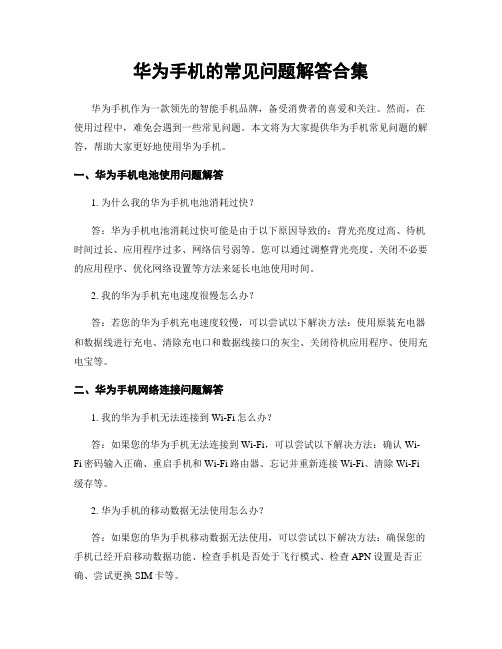
华为手机的常见问题解答合集华为手机作为一款领先的智能手机品牌,备受消费者的喜爱和关注。
然而,在使用过程中,难免会遇到一些常见问题。
本文将为大家提供华为手机常见问题的解答,帮助大家更好地使用华为手机。
一、华为手机电池使用问题解答1. 为什么我的华为手机电池消耗过快?答:华为手机电池消耗过快可能是由于以下原因导致的:背光亮度过高、待机时间过长、应用程序过多、网络信号弱等。
您可以通过调整背光亮度、关闭不必要的应用程序、优化网络设置等方法来延长电池使用时间。
2. 我的华为手机充电速度很慢怎么办?答:若您的华为手机充电速度较慢,可以尝试以下解决方法:使用原装充电器和数据线进行充电、清除充电口和数据线接口的灰尘、关闭待机应用程序、使用充电宝等。
二、华为手机网络连接问题解答1. 我的华为手机无法连接到Wi-Fi怎么办?答:如果您的华为手机无法连接到Wi-Fi,可以尝试以下解决方法:确认Wi-Fi密码输入正确、重启手机和Wi-Fi路由器、忘记并重新连接Wi-Fi、清除Wi-Fi 缓存等。
2. 华为手机的移动数据无法使用怎么办?答:如果您的华为手机移动数据无法使用,可以尝试以下解决方法:确保您的手机已经开启移动数据功能、检查手机是否处于飞行模式、检查APN设置是否正确、尝试更换SIM卡等。
三、华为手机软件问题解答1. 如何卸载华为手机上的预装应用程序?答:对于华为手机上的预装应用程序,您可以通过以下步骤进行卸载:进入手机设置-应用程序管理-全部应用程序,选择需要卸载的应用程序,点击卸载即可。
2. 我的华为手机出现软件崩溃问题怎么办?答:如果您的华为手机出现软件崩溃问题,可以尝试以下解决方法:清除应用程序缓存、更新应用程序至最新版本、重启手机、恢复出厂设置等。
四、华为手机硬件问题解答1. 我的华为手机屏幕出现触摸不灵敏问题怎么办?答:如果您的华为手机屏幕触摸不灵敏,可以尝试以下解决方法:清洁屏幕表面、重启手机、更新系统至最新版本、联系售后服务中心进行维修等。

手机WiFi出现感叹号最佳解决方法 - 华为在现代社会中,手机已经成为人们日常生活中不可或缺的重要工具。
其中,WiFi连接是手机使用过程中最常用的功能之一。
然而,有时候我们可能会遇到手机WiFi连接时出现感叹号的情况,导致无法正常上网。
本文将介绍华为手机WiFi 出现感叹号的几种可能原因,并提供解决方法。
1. WiFi密码错误导致WiFi密码错误是导致手机WiFi连接不上的常见原因之一。
当您输入的WiFi 密码错误时,手机就无法连接到WiFi网络,出现感叹号提示。
解决方法是确保您输入的WiFi密码是正确的,并尝试重新连接WiFi网络。
2. WiFi信号不稳定有时候,WiFi信号不稳定也会导致手机WiFi连接出现感叹号。
这种情况下,您可以尝试将手机靠近WiFi路由器,或者重新启动路由器来改善信号质量,从而解决连接问题。
3. 路由器设置问题路由器设置问题也可能导致手机WiFi连接出现感叹号。
您可以尝试重启路由器,或者检查路由器设置是否正确,比如WiFi名称、密码、加密方式等是否设置正确,以确保手机能够正常连接到WiFi网络。
4. WiFi频段不匹配WiFi网络通常有2.4GHz和5GHz两种频段,如果您的手机只支持其中一种频段,而WiFi路由器使用的是不支持的频段,就会导致连接问题。
您可以尝试调整路由器的频段,或者更换支持的手机设备来解决这个问题。
5. 软件问题有时候,手机系统或WiFi连接管理软件存在问题也会导致WiFi连接异常。
您可以尝试更新手机系统或者WiFi管理软件,以修复可能存在的Bug,从而解决连接问题。
总结手机WiFi出现感叹号是一个比较常见的问题,在日常使用中可能会碰到。
在遇到这种情况时,您可以按照上述提供的解决方法来尝试修复。
如果以上方法都无法解决问题,建议您联系网络服务提供商或者手机厂商客服寻求进一步帮助。
通过以上介绍,相信您已经了解了华为手机WiFi出现感叹号的可能原因和解决方法,希望对您有所帮助。

安卓手机连接不上无线网络的六个解决妙招现如今的新型手机都支持Wi-Fi网络,在用户眼里Wi-Fi就等同与无线网路,编者新买了款三星I9000的安卓系统手机,正好我们的办公环境有Wi-Fi无线网络,于是拿着新机进行Wi-Fi连接,可是试了几次都没有成功,于是去网上向大家求教,总算解决了,下面与大家分享安卓手机连接不上无线网络的六个解决妙招。
其实用户在新使用的安卓手机连接Wi-Fi,可能会遇到无法兼容Wi-Fi的问题,以下是我总结的六个解决安卓手机连接无线网络的妙招,希望能帮助大家解决一些实际问题。
第一招:关闭并重启Wi-Fi连接用手机上网,手机中会保留一个由Wi-Fi连接分配的网络IP地址,它会被应用到当前Wi-Fi中,如果没有出现地址冲突,就不用担心,如果有冲突就得关闭并重启Wi-Fi连接。
方法如下:打开手机菜单,进入“设置”栏,选择“无线和网络设置”,进入“Wi-Fi设置”项目,在新窗口中选择“关闭Wi-Fi”,在完成关闭操作后,重新进入该项目,选择“打开Wi-Fi”,即可重启Wi-Fi连接。
第二招:检查Wi-Fi的密码通常情况下,Wi-Fi的密码应该是定时更改的;但是,当网络进行这样的调整时,手机不会自动更新,需要手动更新Wi-Fi的密码。
移动到出现问题网络的覆盖范围之外,进入需要进行调整的Wi-Fi配置项目,选择“调整网络设置”,在窗口中输入新密码并对输入密码信息进行审核,最后选择“保存密码”。
这样Wi-Fi就可以正常工作了。
第三招:忽略网络如果上面的做法没有起作用的话,就应该选择让安卓设备忽略该网络,并重新进行添加操作。
操作方法如下:移动到需要忽略网络的覆盖范围之外,选择忽略该网络,返回到覆盖范围之中,等待网络自动显示出来,然后输入网络密码重新登入。
这样安卓手机就应该可以获得新的地址,并正常工作了。
第四招:查看Wi-Fi高级设置如果上述所有方法都没有能解决问题的话,下面要做的就是进入安卓手机Wi-Fi的高级设置进行相关设置了。

安卓手机连了网却说网络异常怎么解决在使用安卓手机时,有时候可能会遇到连接了Wi-Fi或移动数据网络,但却无法正常访问互联网的情况,提示网络异常。
这种问题可能由多种原因引起,包括网络设置问题、应用程序冲突、网络环境问题等。
下面将为您介绍一些解决这种情况的方法。
检查网络连接首先,需要确认您的安卓手机已经成功连接到了网络。
您可以尝试打开网页、应用程序等,看是否可以正常访问。
如果不能正常访问,可以尝试以下方法:•确认Wi-Fi密码正确,重新输入密码连接Wi-Fi网络。
•确认移动数据是否打开,是否有流量。
•尝试切换至另一个网络(Wi-Fi或移动数据)。
重新启动手机和路由器有时候,重新启动手机和路由器可以解决网络异常问题。
您可以按照以下步骤操作:1.关闭手机和路由器。
2.分别等待1-2分钟后,打开手机和路由器。
3.再次尝试连接网络,查看是否问题得到解决。
清除网络缓存清除网络缓存可能有助于修复一些网络问题。
您可以按照以下步骤清除网络缓存:1.进入手机设置,找到“存储”或“应用管理”。
2.找到并点击“所有应用”。
3.找到“网络服务”或“网络连接”等相关应用,点击进入。
4.点击“清除缓存”按钮。
5.重启手机,再次尝试连接网络。
配置网络设置有时候,网络设置可能会引起网络异常问题。
您可以按照以下步骤检查和配置网络设置:1.进入手机设置,点击“无线和网络”或“网络和Internet”。
2.点击“Wi-Fi”或“移动网络”,找到已连接的网络。
3.点击已连接的网络,选择“忘记网络”,然后重新连接网络。
4.如果使用静态IP地址,确保IP地址、子网掩码、网关和DNS设置正确。
更新系统和应用程序有时候,过期的系统或应用程序可能会导致网络异常问题。
您可以按照以下步骤更新系统和应用程序:1.进入手机设置,找到“关于手机”或“系统更新”。
2.检查系统更新,如果有更新,点击“下载”并安装更新。
3.打开Google Play商店,点击“我的应用和游戏”更新所有应用程序。

解决常见手机网络问题的建议在现代社会中,手机已经成为人们生活中不可或缺的工具之一。
然而,随着手机的普及和网络技术的发展,手机网络问题也随之而来。
这些问题可能会给我们的生活和工作带来一定的困扰。
为了解决这些常见的手机网络问题,我提出以下建议。
首先,当我们遇到手机网络连接问题时,我们应该首先检查手机的信号强度。
有时候,我们可能处于信号较弱的地区,这会导致网络连接不稳定或者无法连接。
在这种情况下,我们可以尝试移动到一个信号较强的地方,或者调整手机的位置,以获得更好的信号。
其次,如果我们发现手机网络连接问题仍然存在,我们可以尝试重新启动手机。
有时候,手机系统可能会出现一些故障或者错误,导致网络连接问题。
通过重新启动手机,可以清除这些故障和错误,从而恢复网络连接。
此外,我们还可以尝试关闭并重新打开手机的飞行模式。
有时候,手机的飞行模式可能会干扰网络连接,导致无法连接到网络。
通过关闭并重新打开飞行模式,我们可以重新建立网络连接,解决网络问题。
另外,我们还可以尝试切换手机网络类型。
现代手机通常支持多种网络类型,如2G、3G、4G和5G。
如果我们发现手机在某个特定网络类型下无法连接到网络,我们可以尝试切换到其他网络类型,以寻找更好的网络连接。
此外,如果我们遇到手机网络速度慢的问题,我们可以尝试清除手机的缓存数据。
手机的缓存数据可能会占用手机的存储空间,并且可能会影响网络连接速度。
通过清除缓存数据,我们可以释放存储空间,并提高网络连接速度。
此外,我们还可以尝试使用虚拟专用网络(VPN)来解决手机网络问题。
有时候,我们可能会遇到无法访问某些网站或者应用程序的问题。
通过使用VPN,我们可以绕过网络封锁,访问被封锁的网站或者应用程序。
最后,如果以上方法都无法解决手机网络问题,我们可以联系手机运营商的客服部门寻求帮助。
手机运营商的客服人员通常具有专业知识和经验,可以帮助我们解决各种手机网络问题。
综上所述,通过采取一系列的措施,我们可以解决常见的手机网络问题。
解决华为手机常见的网络连接问题
华为手机作为一款知名的智能手机品牌,其网络连接功能一直备受用户关注。
然而,由于各种原因,华为手机在使用过程中可能会遇到一些网络连接问题,例如无法连接Wi-Fi、移动数据网络不稳定等。
本文将针对这些常见的网络连接问题,为大家提供解决方案。
一、无法连接Wi-Fi的解决方案
1. 检查Wi-Fi开关:首先确保华为手机的Wi-Fi开关已打开。
在设置中找到“无线和网络”选项,确认Wi-Fi开关是否处于打开状态。
2. 忘记并重新连接Wi-Fi:如果Wi-Fi无法连接,可以尝试将已连接的Wi-Fi 网络忘记,并重新连接。
在Wi-Fi设置中找到已连接的网络,长按该网络,选择“忘记网络”,然后重新搜索并连接。
3. 检查Wi-Fi密码:确保输入的Wi-Fi密码是正确的。
有时候输入错误的密码会导致无法连接Wi-Fi。
可以通过其他设备或者询问网络管理员来确认密码的准确性。
4. 清除Wi-Fi缓存:华为手机会保存已连接过的Wi-Fi信息,这些信息有时候可能会导致连接问题。
可以在设置中找到“应用管理”,选择“全部”,找到“WLAN 服务”,点击“清除缓存”。
二、移动数据网络不稳定的解决方案
1. 检查网络信号:确保移动数据网络信号良好。
在信号较弱或者无法连接网络的区域,移动数据网络可能会不稳定。
可以尝试移动到信号强的区域或者等待信号恢复。
2. 重新启动手机:有时候移动数据网络问题可以通过重新启动手机来解决。
长
按电源键,选择“重新启动”或者“关机重启”,等待手机重新启动后再次尝试连接移
动数据网络。
3. APN设置检查:APN(接入点名称)是连接移动数据网络的关键设置。
在设置中找到“无线和网络”,选择“移动网络”,进入“接入点名称”,确保APN设置正确。
可以联系运营商获取正确的APN设置。
4. 清除移动数据缓存:移动数据网络缓存也可能导致连接问题。
在设置中找到“应用管理”,选择“全部”,找到“移动网络”,点击“清除缓存”。
三、其他网络连接问题的解决方案
1. 更新系统和应用:华为手机系统和应用的更新通常会修复一些网络连接问题。
在设置中找到“系统更新”,检查是否有可用的系统和应用更新,及时进行更新。
2. 关闭省电模式:省电模式会限制网络连接,以延长电池寿命。
如果遇到网络
连接问题,可以尝试关闭省电模式,以提升网络连接稳定性。
3. 重置网络设置:如果以上方法仍无法解决网络连接问题,可以尝试重置网络
设置。
在设置中找到“备份和重置”,选择“网络设置重置”,确认操作后等待手机重启,并重新设置网络连接。
总结:
华为手机在网络连接方面拥有强大的功能,但偶尔也会遇到一些问题。
通过本
文提供的解决方案,用户可以轻松解决常见的网络连接问题,保证手机网络连接的稳定性和畅通性。
如果问题仍然存在,建议联系华为客服或者专业维修人员进行进一步的帮助和支持。